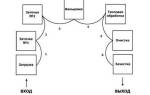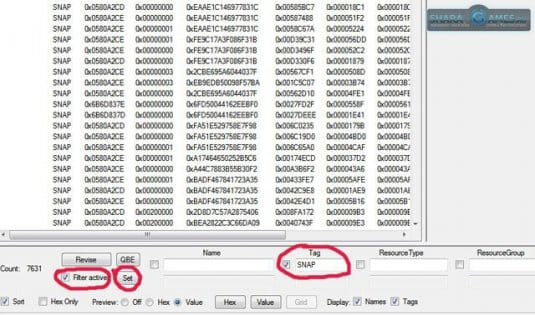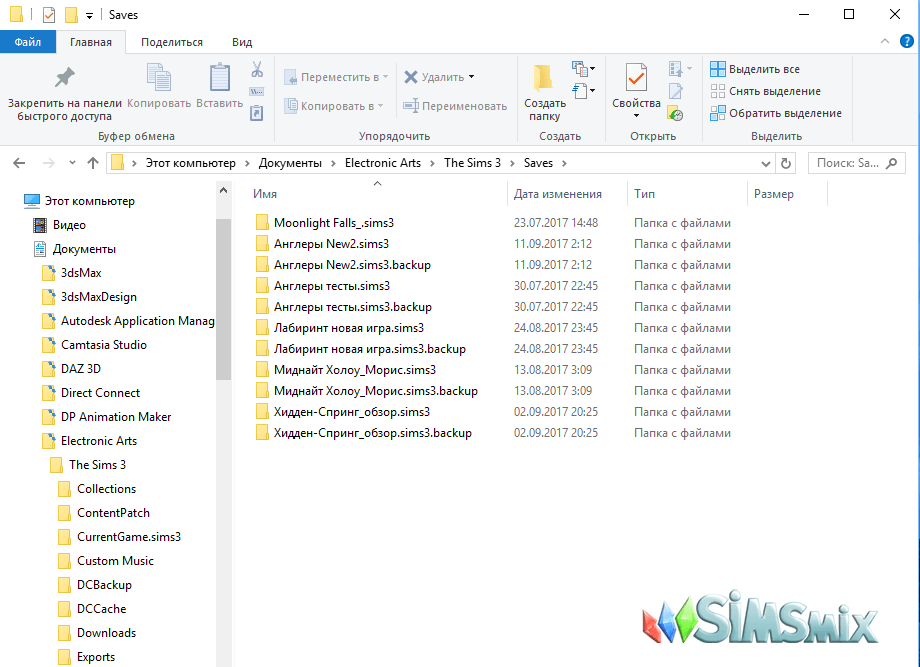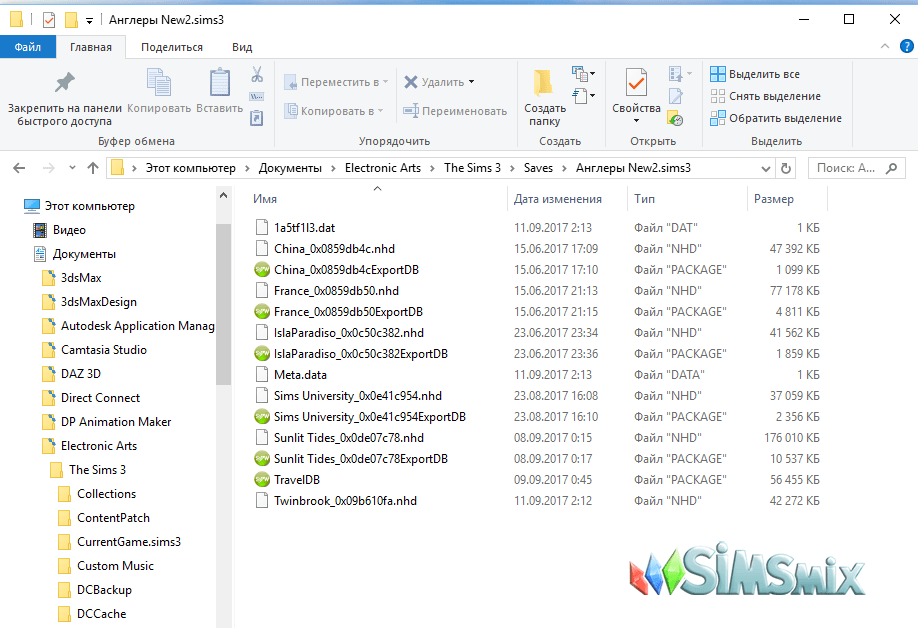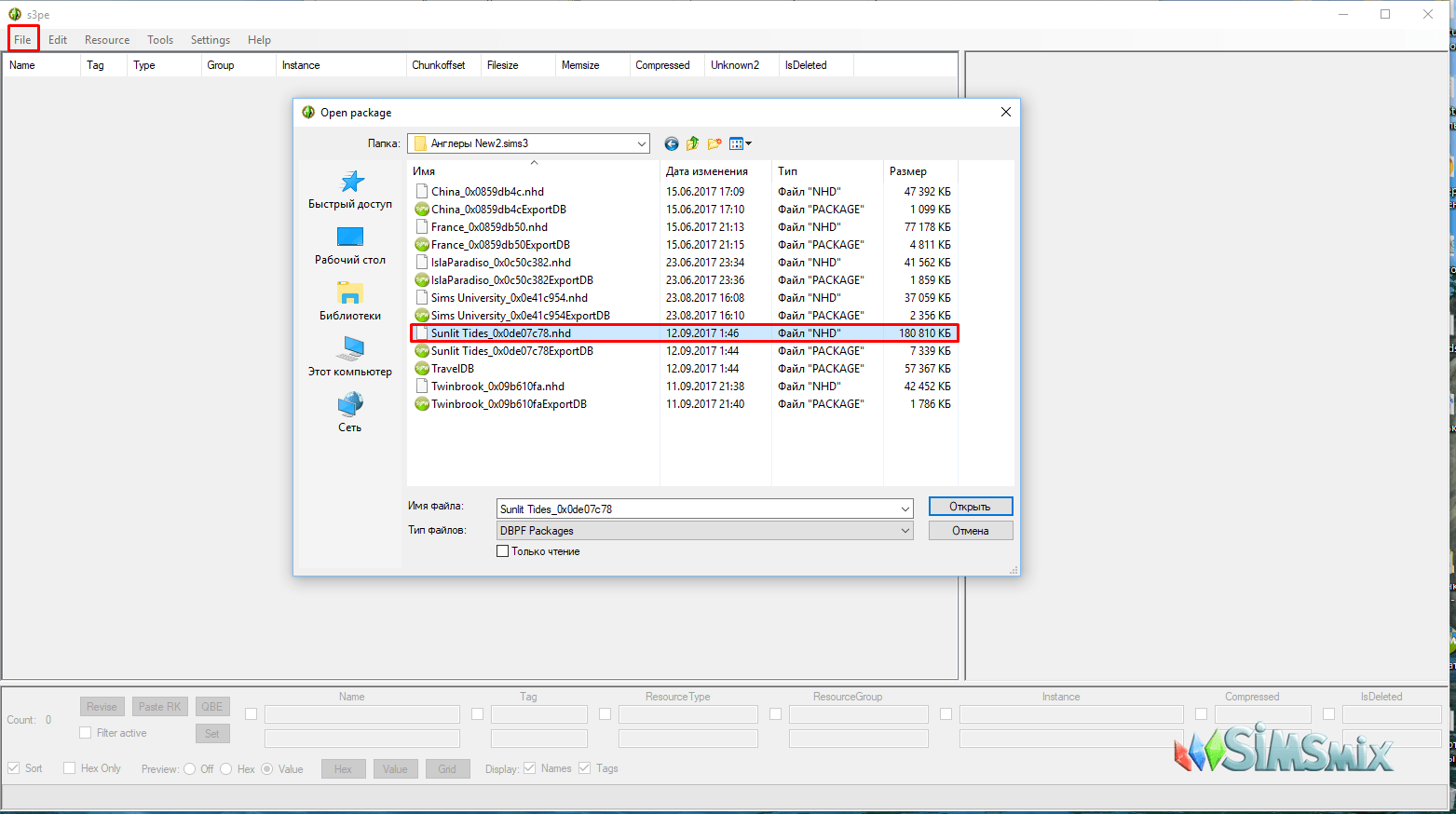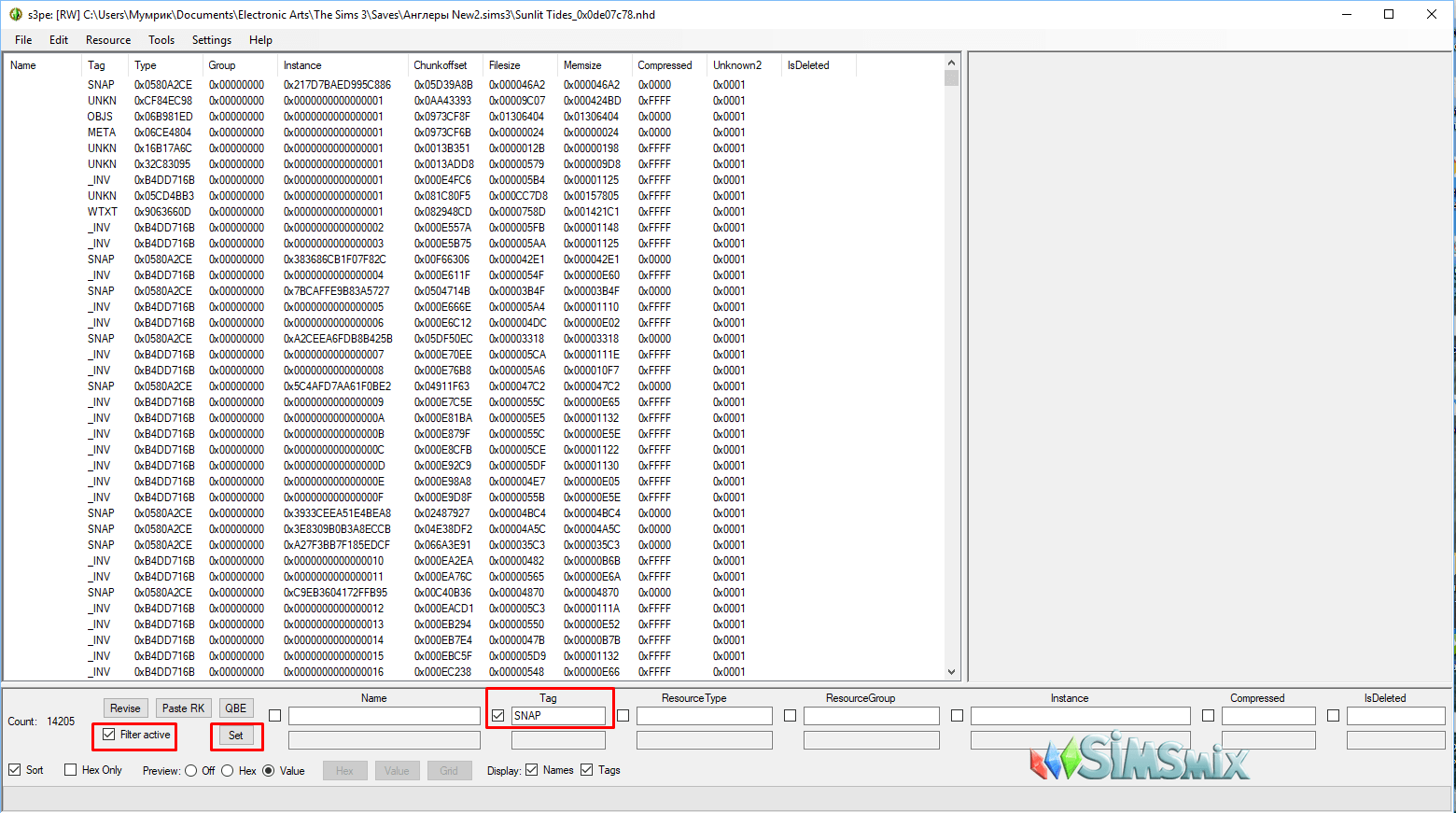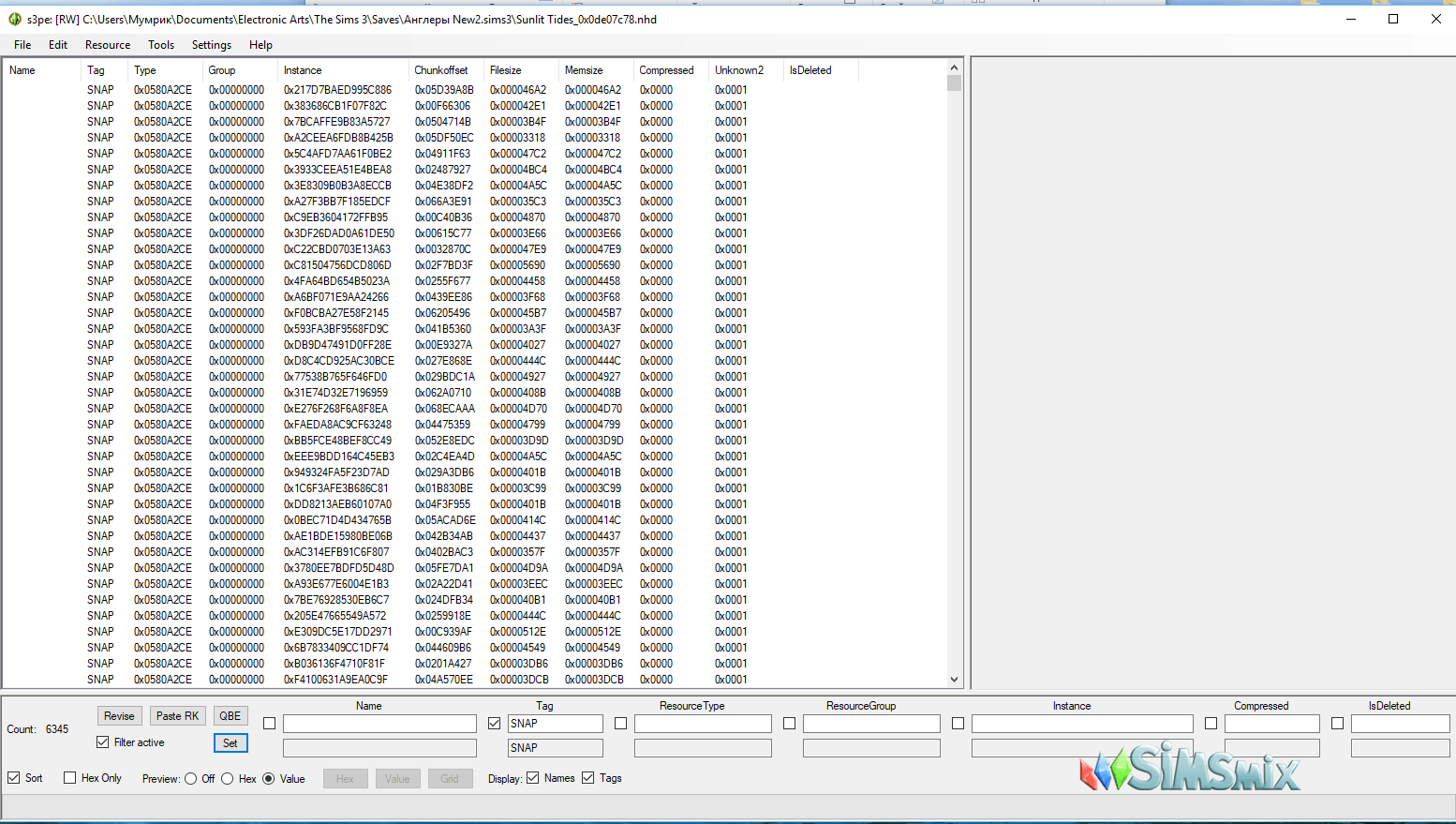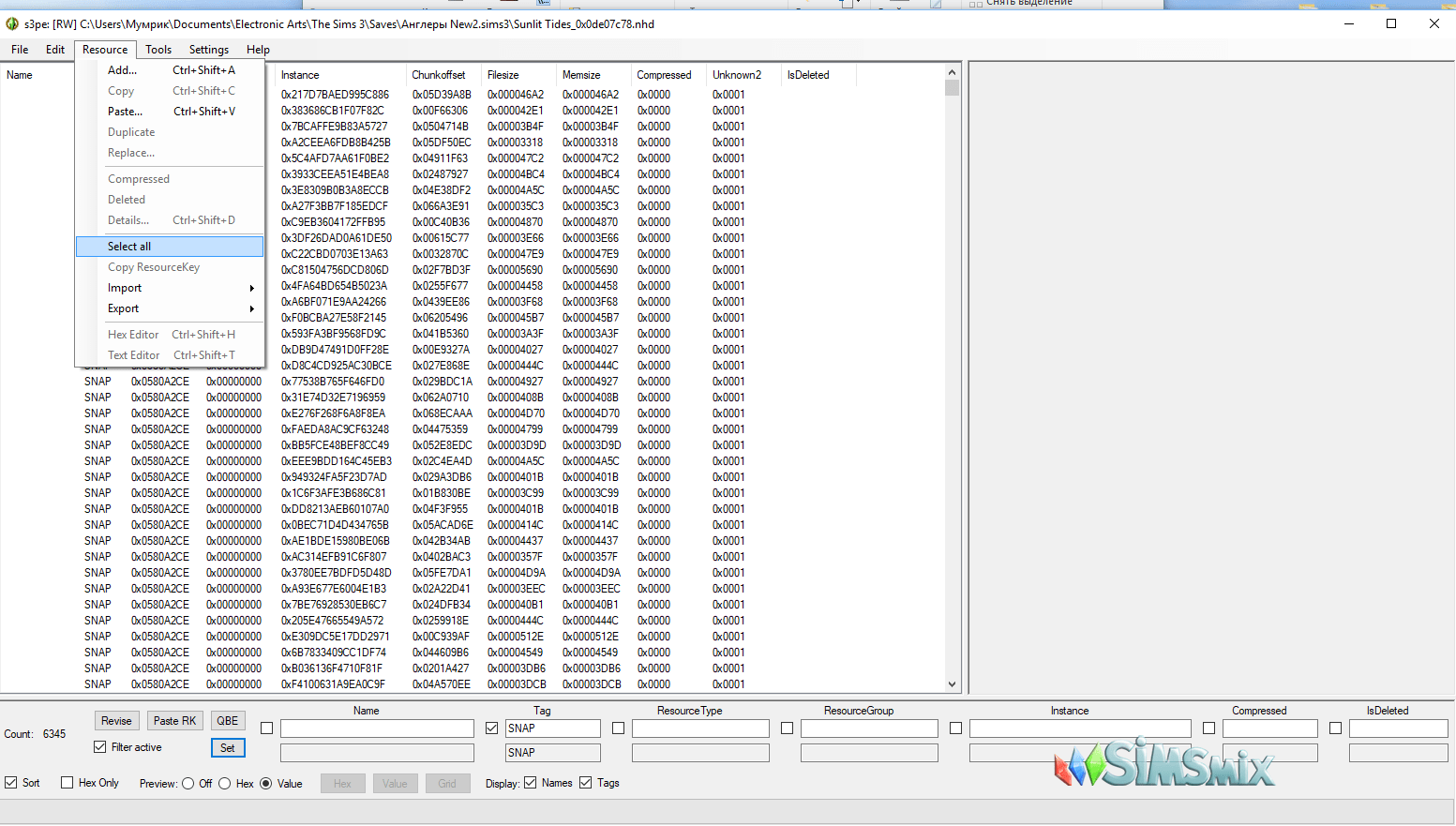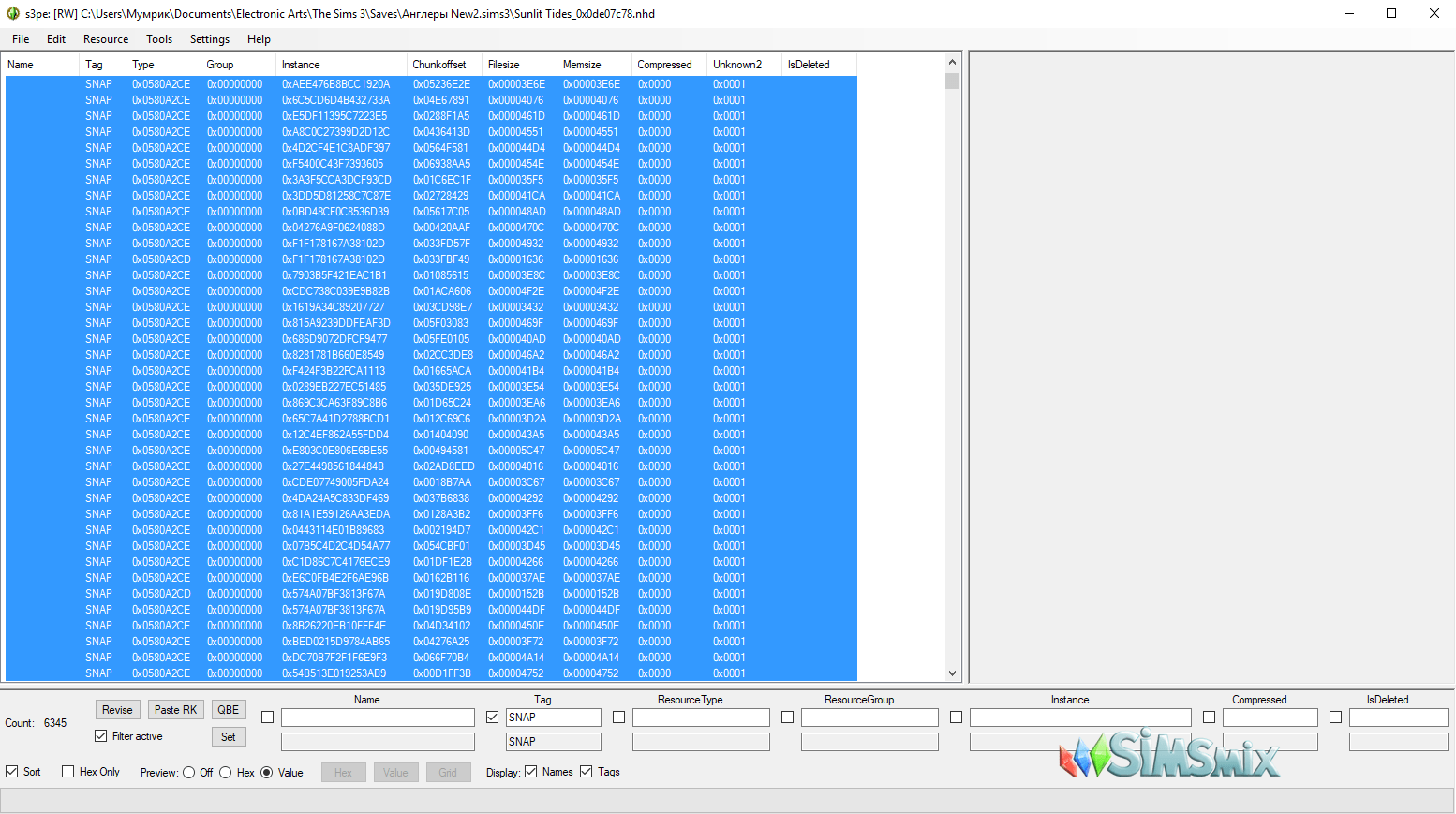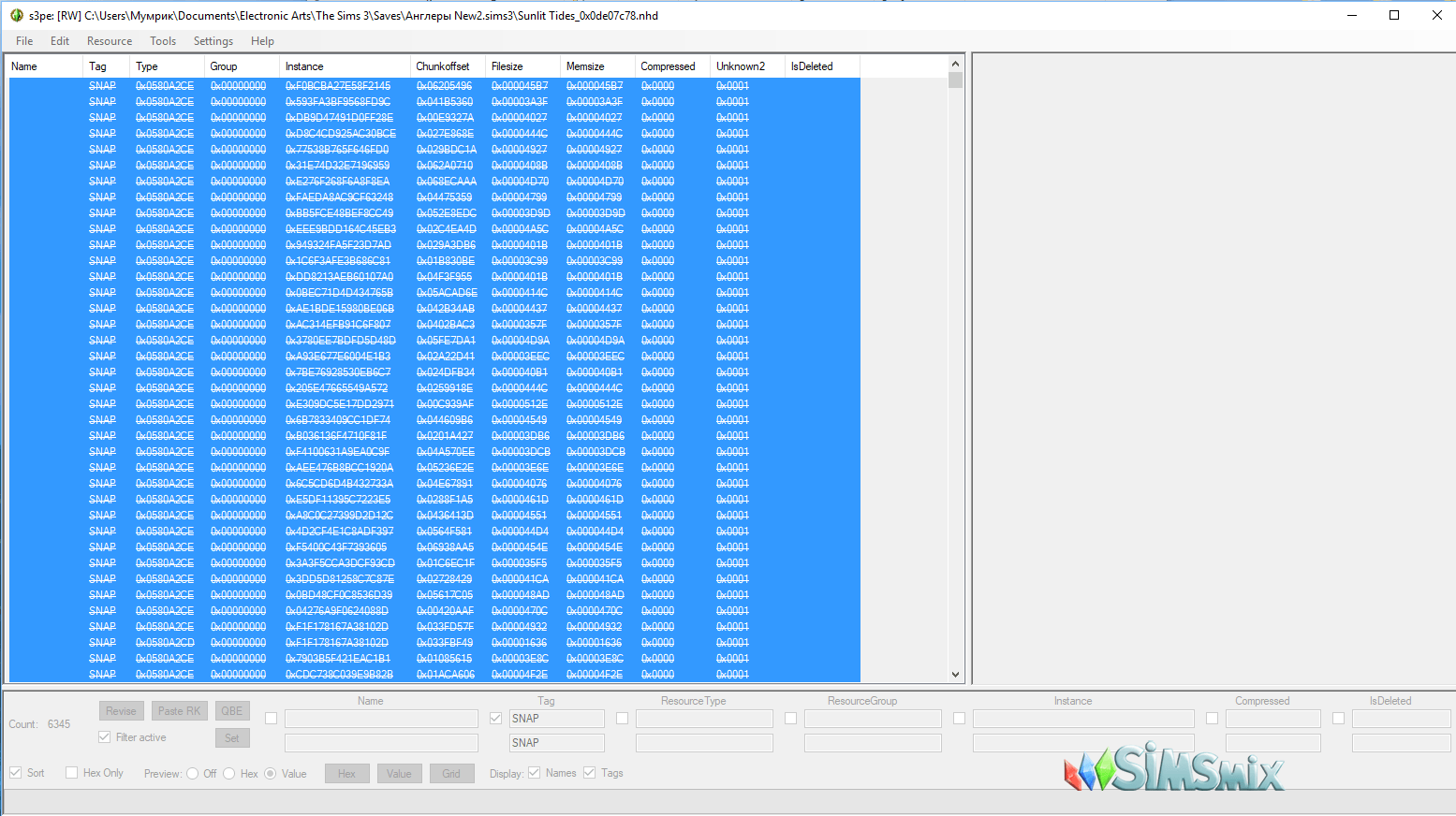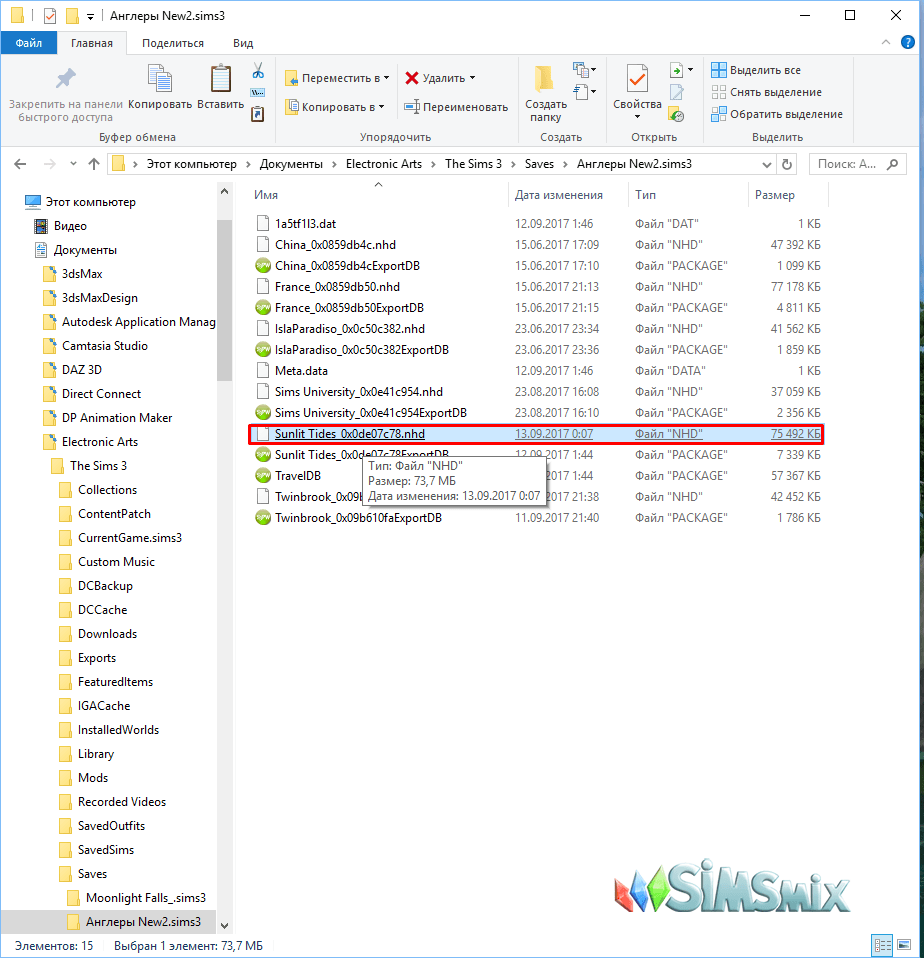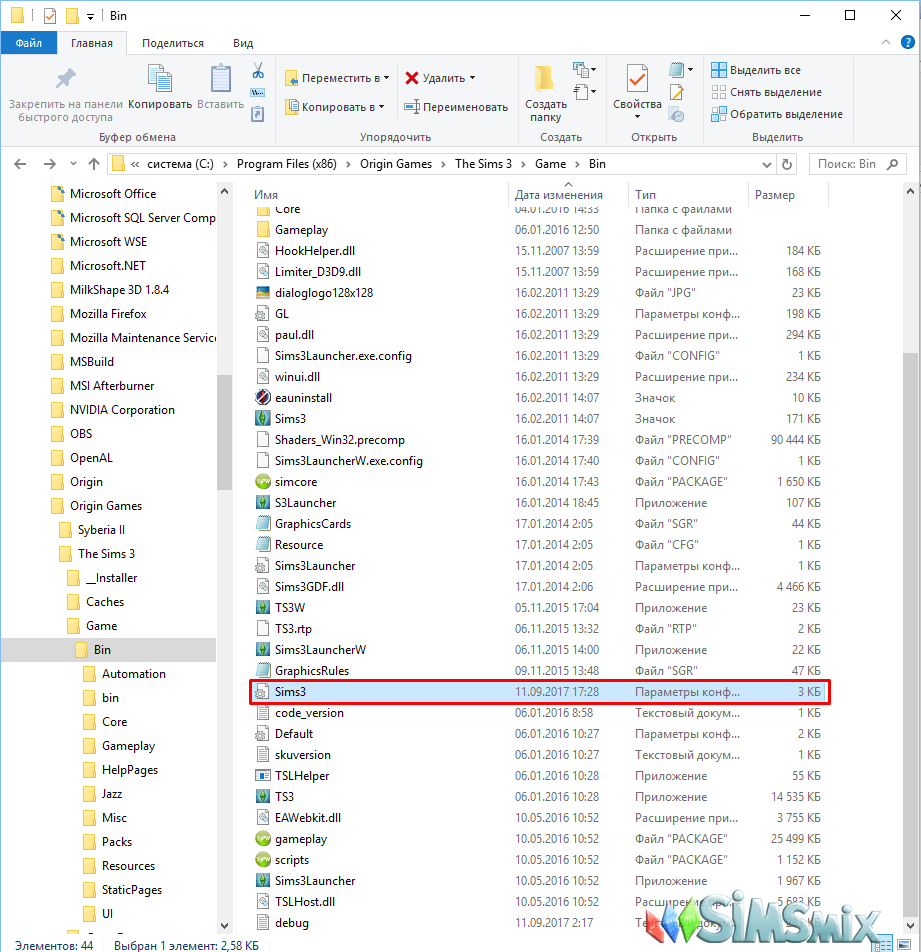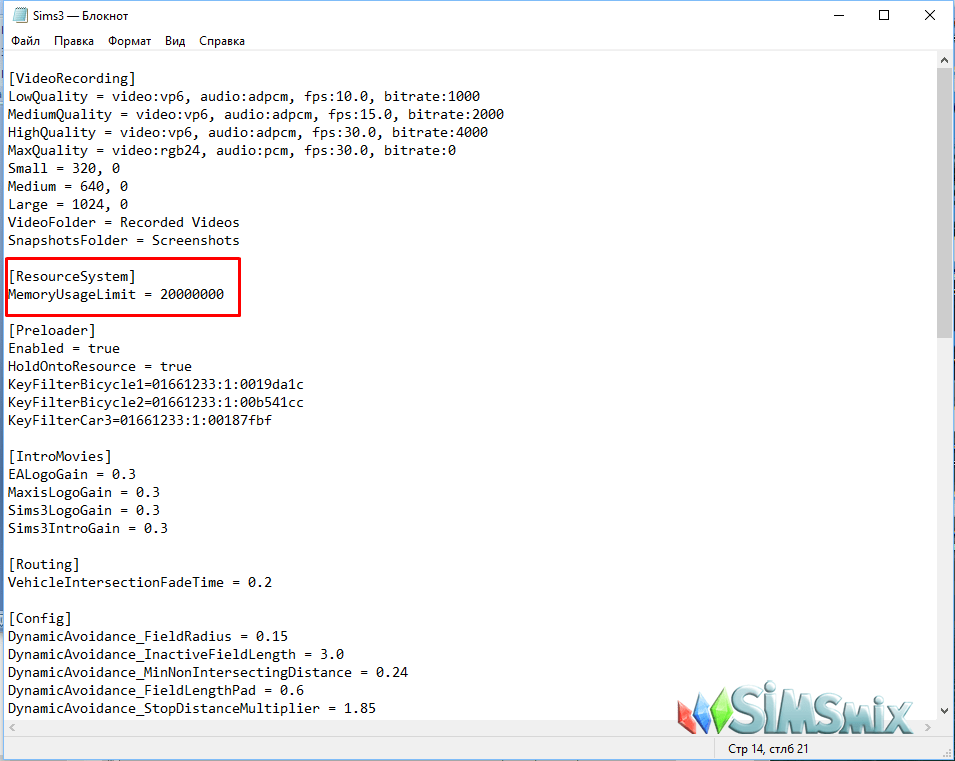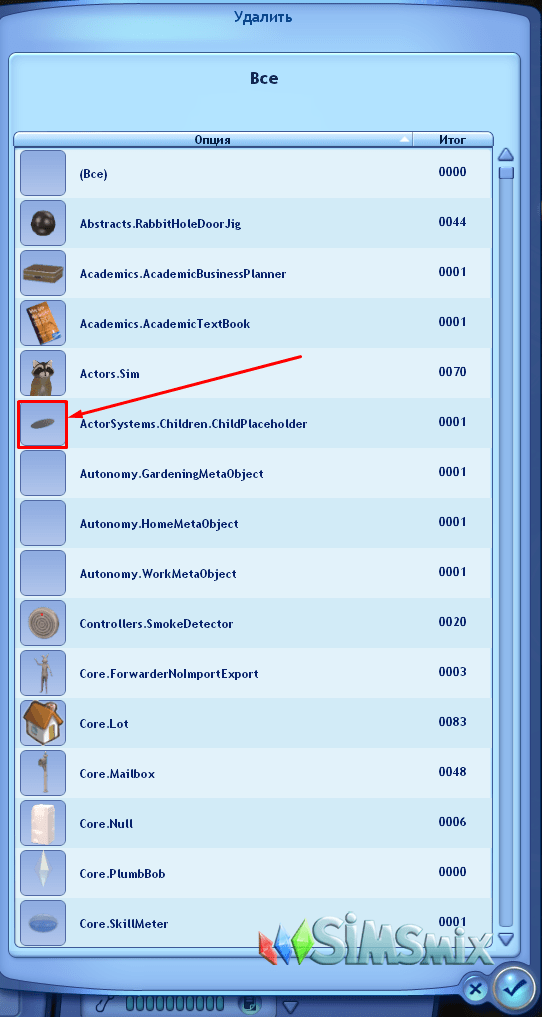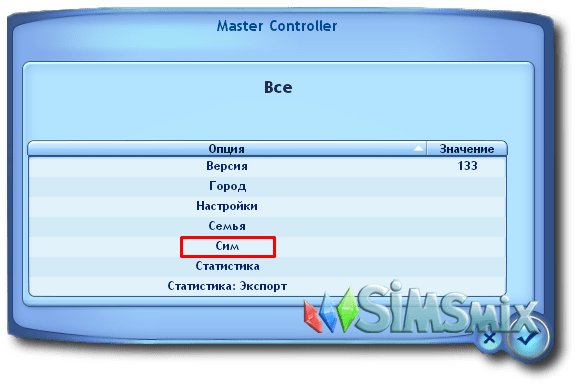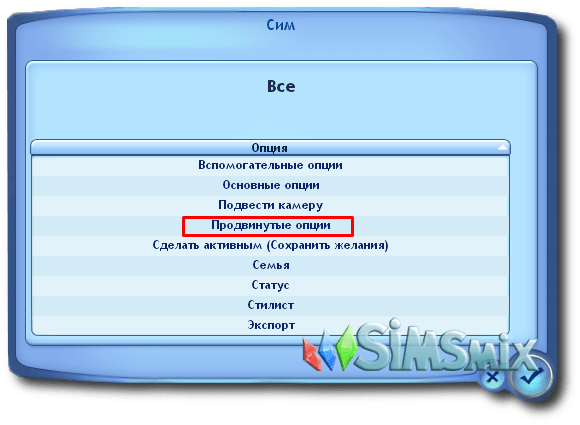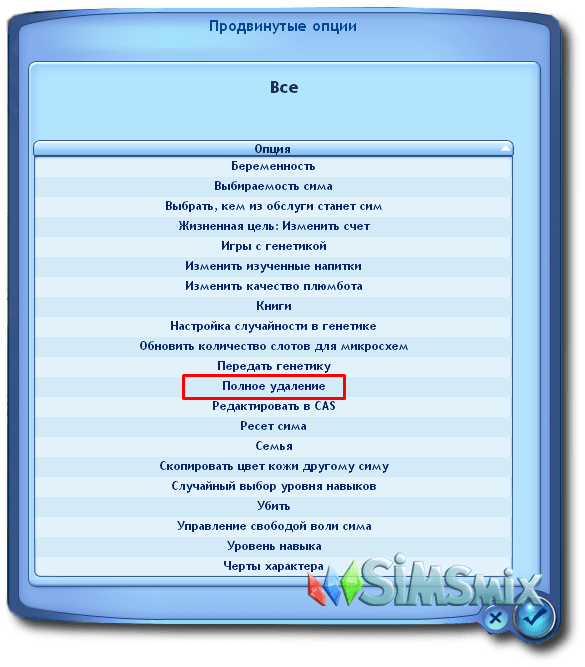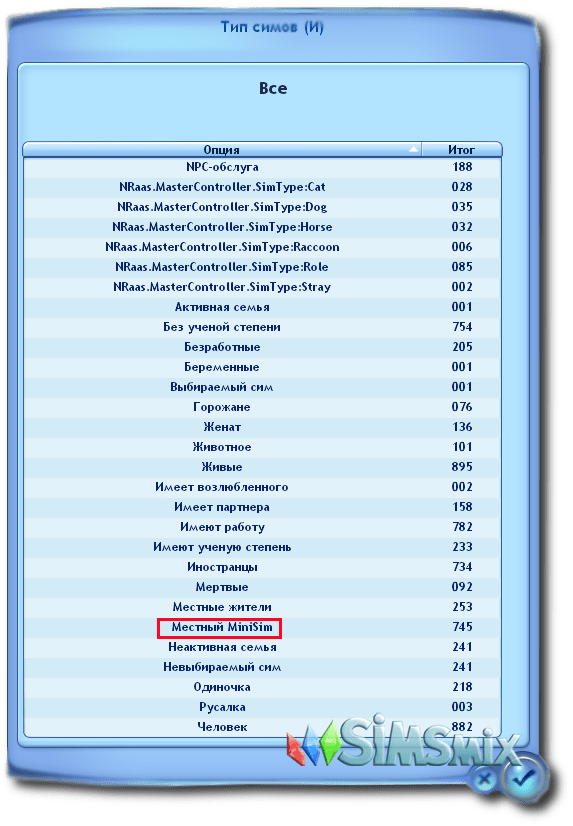В
данном случае
необходимо проследовать следующей инструкции:
- В директории Мои документы\
Electronic Arts
\The Sims 3 удалите все файлы.package, в которых есть «Cache»; - Переместите папку «Mods» (Program files -> Electronic Arts ->
- Переместите папку «Saves» (Мои документы -> Electronic Arts -> The Sims 3) в безопасное место;
- Запустите игру (желательно загрузить новый район, а не тот, в котором вы играли обычно) и сразу же выйдите из неё;
- Верните папки «Mods» и «Saves» на их места;
- Запустите игру в том районе, в котором у вас возникла проблема.
А что такое «Cache»? Файлы типа.package с названием «Cache» мне не встречаются.
Данные файлы не должны называться именно «Cache.package», просто в их названии есть слово «Cache». Всего их существует четыре штуки и все их вы должны удалить. Также стоит проводить подобную операцию при установке модов, хаков и дополнительного контента, скаченного со сторонних сайтов.
CasPartCache.package— удаляйте при установке CAS-допов, появляющихся в комнате создания симов.
compositorCache.package— удаляйте при установке объектов, появляющихся в режиме покупки/строительства.
scriptCache.package— удаляйте при установке модов и хаков.
simCompositorCache.package— удаляйте, если установлены новые симы, дефолтные скинтоны.
Есть еще пятый файл —
socialCache.package, отвечающий за
учетную запись
на официальном сайте. Его удалять необязательно.
У меня нет папки «Mods». Как быть?
В эту папку надо отправлять весь загружаемый контент в формате.package, однако, если вы пользуетесь исключительно стандартными максисовскими вещами и не загружаете вещи из интернета или загружаете вещи исключительно в формате.sims3pack, то, вполне возможно, что у вас ее не будет.
В данном случае пропустите этот шаг и сразу приступайте к следующему.
Куда именно надо переместить папки «Mods» и «Saves»?
Суть вышеназванных манипуляций состоит в том, что вам нужно запустить игру без папок «Mods» и «Packages». Для того, чтобы не потерять все скачанное, для начала требуется куда-то переместить эти папки (например, на рабочий стол), затем следует запустить игру, а после выхода из игры можно вернуть их на место.
Папки вы можете перемещать на любое место на рабочем столе. Главное – не забудьте, куда вы их отправили, чтобы потом вы без проблем смогли вернуть их обратно.
После установки «The Sims 3: Мир Приключений» я решила отправить всю семью в отпуск. К сожалению, мне пришлось выйти из игры без сохранения из-за ошибки номер 16. Однако, после повторной загрузки игры моя семья пропала – ее нет ни в городе, ни в Китае — и вернуть ее не удается никаким образом. Пожалуйста, подскажите, что мне надо делать в таком случае?
В Мире Приключений, в связи с возможностью бывать в других странах, несколько изменилась структура сохранения. Теперь в папке «Saves» создаются подпапки «.sims3» и «.sims3.backup», а в случае неудачного сохранения и папка «.sims3.bad». И уже в этих папках лежат файлы с сохранением посещённых стран и основного места жительства. В файле же «1a5tf1l3.dat» прописано место, в котором сим находится в момент сохранения.
В данном случае необходимо сделать все тоже самое: убрать из папки «Saves» подпапку» Название_Города.sims3″ и переименовать подпапку «Название_Города.sims3.backup», удалив «.backup», а также удалить папку «.sims3.bad», которая появилась в результате ошибочного сохранения.
После загрузки некоторых причесок, предметов и антицензора игра перестала сохраняться, постоянно показывая при этом ошибки номер 12 и 16. Что надо делать в таком случае?
Существует мнение, что ошибки сохранения номер 12 и 16 возникают из-за контента. В данном случае может помочь удаление всего дополнительного контента и, конечно, модов и хаков. С уверенностью можем сказать одно, если ломаешь игру (тем более неумело) — будь готов к любым неожиданностям. А изменение функций игры с помощью модов — есть не что иное, как взлом. Лучше всего загружать контент небольшими порциями, постоянно перезагружая игру и смотря, как на ее быстродействие и работоспособность влияют вновь скаченные вещи.
Как можно избавиться от ошибки номер 13, появившейся после обновления драйверов у видео карты?
Данная ошибка никак не связана с новыми драйверами видеокарты — это проблемы кэширования игрового контента. Исправляется
данная ошибка
точно также, как и ошибка под номером 12.
А существуют ли какие-то другие способы избавиться от ошибки номер 12?
Да, существует еще один способ:
1. При возникновении ошибки 12 нажать галочку подтверждения прочтения ошибки и подождать закрытия игры.
2. Свернуть игру (Alt+Tab);
3. Открыть «Диспетчер задач» (Ctrl+Alt+Delete);
4. Зайти во вкладку «Быстродействие» —> раздел «Физическая память» —> пункт «Свободно». Если у вас меньше чем 70-100 Мегабайт, то даже не пытайтесь сохраниться: вам необходимо увеличить этот параметр хотя бы в два раза;
5. Затем можно спокойно вернуться в свернутую игру и попытаться ее сохранить.
Также можно попробовать уменьшить качество изображения в игре — ваш компьютер может просто-напросто не справляться с игрой на высоких параметрах.
А от ошибки номер 16?
Ошибка номер 16 также может возникнуть из-за недостатка свободного места на диске С. Поэтому, возможно, чтобы избавиться от нее, вам придется почистить диск от ненужных файлов.
Какие действия чаще всего вызывают эти ошибки?
Как было выяснено эти ошибки чаще всего появляются после:
1. Взросления сима;
2. Захода в «режим строительства/покупок»;
3. Изменения внешности сима;
4. Изменения одежды в CAS;
5. Пластической хирургии.
Если вы часто совершаете эти действия в игре, то лучше всего для вас будет сохранятся после каждого из них и перезагружать игру.
А какие существуют стандартные методы от их избавления?
Существуют два следующих метода, которые вы обязаны использовать, если хотите стабильной игры.
1. Удалять «Cache» после (или перед) каждым запуском игры;
2. Переносить семью после нескольких поколений в новый город (хотя с этим кое-что и теряется).
Я перепробовал все, о чем сказано в этой статье, но мне так ничего не помогло. Что делать?
Ошибка файла сохранения городка (ошибка номер 12) связана с нехваткой
оперативной памяти
. Как только игра начинает использовать более 3 Гб оперативной памяти, она становится все более нестабильной. Для решения проблемы на компьютере должно быть установлено, как минимум 3 Гб оперативной памяти.
Windows XP, Windows Server 2003
1. Откройте «Свойства системы» (правый клик на значке «Мой компьютер» — «Свойства»);
2. Выберите вкладку «Дополнительно»;
3. В строке «Загрузка и восстановление» нажмите «Параметры», чтобы открыть окно «Загрузки и восстановления»;
4. В разделе «Загрузка операционной системы» нажмите кнопку «Правка», чтобы открыть файл настроек загрузки boot.ini в блокноте;
5. Убедитесь, что в блокноте отключена функция «Переносить по словам» в меню «Формат»;
6. Найдите раздел . Каждая строка ниже этого заголовка представляет собой
операционную систему
, установленную на Вашем компьютере;
7. В конце каждой строки под заголовком после команды /fastdetect (или любой другой команды, которая идет последней) добавьте следующие параметры:
- если у Вас установлено 3Гб оперативной памяти: /3GB /userva=2560;
- если у Вас установлено 4Гб оперативной памяти: /3GB.
multi(0)disk(0)rdisk(0)partition(1)\WINDOWS=»Windo ws XP Professional» /fastdetect /3GB /userva=2560
8. Сохраните файл и закройте блокнот;
9. Перезагрузите компьютер.
Если после перезагрузки возникнут проблемы с какими-то другими программами, повторите все шаги и уберите значения /3GB и /userva=2560
Windows Vista, Windows 7, Windows Server 2008
1. Откройте консоль с административными правами:
- нажмите «Пуск»;
- откройте «Все программы»;
- откройте «Стандартные».
2. Нажмите правой кнопкой мыши на программу «Командная строка» и выберите «Запуск от имени администратора»;
3. Наберите одну из следующих команд и нажмите ввод:
- если установлено 3 Гб оперативной памяти: bcdedit /set IncreaseUserVA 2560;
- если установлено 4 Гб и более оперативной памяти: bcdedit /set IncreaseUserVA 3072.
Примечание: если команды не принимаются из-за ошибки «Ошибка при установке ссылки указанной записи..», в этом случае после ключа /set необходимо добавить параметр {current}. Например, bcdedit /set {current} IncreaseUserVA 3072;
4. Закройте
командную строку
и перезагрузите компьютер;
5. Если потребуется вернуть параметры по-умолчанию, для отмены вышеуказанных настроек повторите шаг 1 и введите в консоли команду bcdedit /deletevalue increaseuserva (или bcdedit /deletevalue {current} increaseuserva, если использовался параметр {current}).
2. Захода в Переносить по словам
Наверняка, многие из вас уже сталкивались с данной неприятностью и, конечно же, вас не могли не заинтересовать вопросы «Почему так вышло» и «Что теперь делать?».
«Ошибка 12»является очень распространённой проблемой, с которой сталкивается 1 из 3 игроков The Sims 3, и в этой статье мы рассмотрим причины её возникновения и способы решения.
Большинство игроков считают, что единственно правильный и действенный путь, который поможет решить «Ошибку 12» —
апгрейд системы, в частности увеличение объема оперативной памяти. Это, конечно,
хороший вариант
и он действительно иногда срабатывает, но стоит помнить, что в случае увеличения оперативной памяти до 4 Гб и больше, вам нужно будет переустановить систему с 32-х на 64-разрядную, в противном случае она не увидит память, что добавит дополнительных хлопот. Но прежде чем решать каким-то образом проблему, нужно сначала понять, в чем причина её возникновения.
А причина в том, что чем больше наполнен сэйв (
сохраненный файл), тем больше он весит, а значит и шансов возникновения ошибки становиться больше. Другими словами, чем больше вы наиграли, изменили своего сима и его окружение, тем больше размер сэйва.
Причины и способы устранения
- Дело в том, что очень часто «Ошибку 12» вызывают застрявшие где-либо симы, кноты и олени, которые потерял текстуру, и даже те симы, которым нужно уже было повзрослеть, но из-за того что они заглючили этого не произошло.
- Привычка таскать в КАС всех подряд без разбору, тоже ведет к тому, что сэйв расширяется, что приводит к возникновению ранее известной вам «ошибке 12».
Всё это сохраняются в файлах, к примеру, в
Sunset Valley_0x0859db3c.nhd, в виде ресурса
SNAPбесконечно долго, причем, со всеми прическами и остальными деталями, что мы примеряли в КАС, со всеми видами косметики, во всех вариантах одежды и её
цветовой гамме
. И это в придачу к всему тому, что и так генерируется в процессе игры (плюс все выражения лиц во всех возрастах, формы причёсок, цвет волос и так далее).
Когда же просматриваешь семьи в режиме изменения городка, и/или их перетасовываешь, меняешь местами — генерируются такие файлы.
Эти файлы так же сохраняются в виде ресурса
SNAP. Чтобы решить проблему расширения сэйвов, можно установить мод МастерКонтроллер (MasterController) и регулярно делать
Ресетгорода со всем его содержимым. Но сначала рассмотрим способы решения проблемы без установки каких-либо программ.
Мнение эксперта:
При возникновении ошибки инициализации в игре The Sims 3 могут быть различные причины, включая несовместимость с оборудованием, неправильные настройки графики или конфликты с другими программами. Для устранения проблемы эксперты рекомендуют обновить драйвера видеокарты, установить последние обновления игры, проверить целостность файлов через Origin или Steam, а также отключить антивирусные программы или программы мониторинга системы во время игры. Также полезно запустить игру в режиме совместимости с предыдущими версиями Windows. Если проблема сохраняется, рекомендуется обратиться за помощью к специалистам технической поддержки.

Как избавиться от «Ошибки 12» без сторонних программ
Первым делом, стоит попробовать этот метод решения проблемы, после чего (если не поможет) перейти к остальным. Возможно, выполнив предоставленный ряд действий ваша проблема решиться и вы сможете в дальнейшем сохранять игру.
- Почистите Кэш. Перед каждым запуском The Sims 3 не забывайте чистить кэш-файлы (cache).
- Зайдите в папку с игрой, следуя пути:
Мои документы\Electronic Arts\The Sims 3. - Удалите перечисленные файлы:
- CasPartCache.package
- compositorCache.package
- scriptCache.package
- simCompositorCache.package
- Удалите папку «Mods»
В случае, если у вас есть какой-либо загруженный контент (одежда, моды и т. д.), попробуйте запустить игру без папки «Mods», таким образом, не используя сторонний контент.
Для этого — Мой компьютер -> C:\-> Electronic Arts -> The Sims 3 и перенесите на время
папку «Mods»в любое другое место, например на Рабочий стол.
Запустите игру без модов и попробуйте сохраниться. Таким образом, если игра после ваших действий сохраняется, при этом не выдает «ошибку 12» — значит в папке «Mods» содержится проблемный файл, из-за которого и возникала проблема. В этом случае вам нужно играть без папки «Mods» либо же найти в данной папке тот самый фай, который вызывает ошибку.
Так же, помимо этого, вы можете попробовать просто поменять параметры игры и поставить все настройки на минимум, после чего сохраниться.
Если игра перестала выдавать ошибку 12, значит характеристика вашего компьютера не достаточно хороша и проблема была в несоответствии к
системным требованиям
игры. В подобных случаях вам придётся играть в The Sims 3 на
минимальных настройках
или же улучшить ваш компьютер.
Интересные факты
-
Ошибка инициализации в The Sims 3 может быть вызвана устаревшими драйверами графической карты. Обновление драйверов до последней версии часто решает эту проблему.
-
Другой распространенной причиной ошибки инициализации является нехватка оперативной памяти. Если у вас установлено менее 4 ГБ ОЗУ, попробуйте закрыть все ненужные программы и перезапустить игру.
-
Ошибка инициализации также может быть вызвана поврежденными игровыми файлами. Попробуйте восстановить игру через Origin или переустановить ее.

Как можно ещё справиться с проблемой
Для того чтобы облегчить сэйва вам поможет программа
s3pe
.
Опыт других людей
The Sims 3 – популярная игра, но некоторые игроки сталкиваются с ошибкой инициализации. Причины могут быть разные: от несовместимости с оборудованием до конфликтов программ. Для устранения проблемы можно попробовать обновить драйвера, проверить целостность файлов игры, временно отключить антивирус или запустить игру в совместимости с предыдущими версиями Windows. Также полезно обратиться к сообществам игроков – возможно, кто-то уже нашел эффективное решение.

Как с ней работать?
- Откройте программу, потом в папке Saves (
C:\…\Documents\Electronic Arts\The Sims 3\Saves) выберите нужный файл, например
Sunset Valley_0x0859db3c.nhd. После выбора файлы вам откроется большой список файлов, из которого нужно выбрать необходимый SNAP. Найдите нужный SNAP-файл и удалите его. - Если вы не хотите просматривать все SNAP-файлы, можете удалить их все одновременно. Для этого в окно с названием Tag впишите тип файла (SNAP) и поставьте галочку ниже, в окне «Tags».
- После этого поставьте галочку в пункте Filter active, далее нажмите кнопку Set.
- Пролистайте всё окно, чтобы убедиться в том, что выбраны только SNAP-файлы, дальше нажмите
Ctrl+A(выбрать всё) и удаляете файлы, нажав на кнопку Del. После проделанных действий нужно сохраниться (процесс может быть длительным).
Всем тем игрокам, которые любят заниматься строительством, следует удалить и ICON-файлы, которые тоже делают сэйвы тяжелее. Они появляются в результате любых изменений, независимо от типа действий будь то строение чего-то нового или же просто перетаскивание участков с места на место. Может быть даже такое, что у вас уже нет того строения, но его иконка по-прежнему находиться в сэйве.
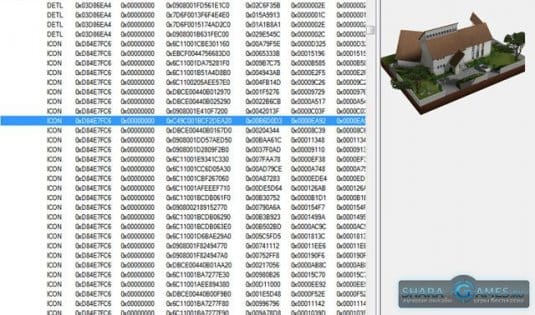
Когда очищаете
SNAP-файлы
в первый раз с наигранным сэйвом, его вес уменьшается многократно. Только загружая игру с удаленными SNAP-файлами нужно немного подождать, чтобы сгенерировались новые иконки.
Фотографии, картины, написанные симами, и воспоминания в картинках сохраняются в файле
Travel. Даже удаленные в игре воспоминания и проданные через комиссионку картины по-прежнему «висят» там.
Полезное для решения проблемы
Конечно, в связи с этим можно посоветовать не ставить в городе комиссионку и картинную галерею для того чтобы неигровые семьи ничего туда не скидывали, потому как это так же забивает сэйвы. Также, у неигровых симов не должно быть в багаже фотоаппаратов, ноутбуков, а дома — мольбертов и компьютеров, так как они будут писать картины, книги и фотографировать, опять же утяжеляя сэйвы. Стоит попробовать, хоть и играть станет гораздо скучнее.
На общественных лотах лучше не ставить автомобильных стоянок, ибо на них постоянно будут генерироваться машины. Но в случае, если вы всё-таки решили что на общественных лотах будут автостоянки, обязательно позаботьтесь о том, чтобы на них не было застрявших автомобилей, которые генерируются в нескольких местах. С этой проблемой поможет справиться специальный мод с названием Overwatch.
В картинной галерее все стены лучше завешивать картинами с режима покупок, иначе все картины, которые покупают симы, будут появляться, непосредственно, в музее, что очень сильно утяжелит сэйвы, и даже могут появиться лаги.
Итак, файл
TravelDB.package тоже стоит почистить программой s3pe. В нём удаляйте файлы типа
_IMG, те, которые считаете лишними, выборочно — в них содержаться фото, сделанные симами, а так же воспоминания, написанные картины (натюрморты и портреты).
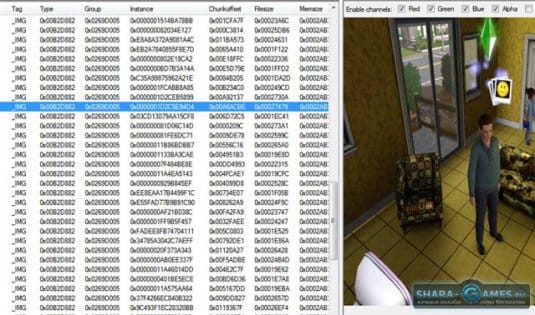
В случае, если вы считаете лишними все существующие файлы _IMG — просто удалите T
ravelDB.package
файл.
Одни из самых важных ролей в этой теме играют задачи и желания ваших симов. Не секрет, что чем больше в вашей игровой семье людей и домашних животных, тем больше различных желаний и задач. Если будете часто переключаться с семьи на семью, вы так же можете получить «Ошибку 12». При частом переключении с семьи на семью вы также рискуете вылететь или получить «Ошибку 12». Если используете мод — MasterController, вы могли заметить, что в его настройках есть меню «Сохранить желания и задачи». Периодически сохраняйте желания и задачи и не будет возникать данная ошибка.
А существуют ли какие-то другие способы избавиться от ошибки 12?
Да, существует еще один способ решения проблемы:
- При возникновении «ошибки 12» нажмите на галочку подтверждения о прочтении ошибки и подождите, пока игра закроется.
- Сверните игру, нажав Alt+Tab.
- Откройте «Диспетчер задач» (Ctrl+Alt+Delete).
- Зайдите во вкладку «Быстродействие» -> раздел «Физическая память» -> пункт «Свободно». Если у вас менее чем 70-100 Мбайт, то попытки сохранения не пройдут успешно. Вам необходимо увеличить этот параметр хотя бы до 200 Мбайт.
- Далее можете спокойно вернуться в игру, которая всё это время была свёрнута, и попробовать сохраниться.
Вывод
Определившись какой именно способ решения проблемы вам помог, следуйте советом и проделывайте все действия (если вашу проблему решила программа s3pe) не реже, чем раз в месяц и тогда «ошибка 12» не будет попадаться вам на глаза и вы сможете сохраняться каждый раз, когда нужно.
Наверняка многие из вас за время игры в The Sims 3 сталкивались с глюками
игровых сохранений
, с ошибками 12 и 16. Представляем вашему вниманию подробный урок от по работе с сохранениями в The Sims 3, в котором вы узнаете, как можно решить эти и другие проблемы сохранения и не потерять его безвозвратно.
Структура игровых сохранений
В Sims 3 существует очень удачная система сохранений. Благодаря ей сами сохранения в игре практически неубиваемы, нужно только знать, как с ними обращаться.
Игровые сохранения находятся в папке Saves по пути C:\Users\Name\Documents\Electronic Arts\The Sims 3
Если мы откроем эту папку, то увидим в ней подпапки с названием наших сохранений:
Не рекомендуется держать в этой папке все сохранения, которые у вас есть, даже те, которыми вы в
данный момент
не играете. Это перегружает игру, лучше поставить сюда только те сохранения, в которые вы собираетесь заходить в ближайшее время.
Каждому сохранению соответствуют две папки — текущее и предыдущее сохранение. У предыдущего в названии присутствует расширение
backup. В тот момент, когда вы сохраняете игру, текущее сохранение перезаписывается и становится предыдущим, приобретая это расширение.
Tаким образом вы всегда можете вернуться к предыдущему сохранению, если в игре что-то пошло не так. Для этого нужно убрать из папки текущее, и переименовать предыдущее, удалив из названия расширение
backup. Если вы сохраняете игру с помощью кнопки «Сохранить как», текущее сохранение не перезаписывается, а появляется новое с новым же названием, тем, что вы дадите.
Если вы откроете папку со своим текущим сохранением, то сможете наблюдать примерно такую картину:
В папке находятся служебные файлы и файлы городов, в которых вы играли в этом сохранении. Обычно это города Мира приключений. Но если у вас стоит мод , то к Китаю, Египту и Франции добавятся те города, где вы побывали.
Основными файлами городов, в которых записывается вся информация об игре, как показала практика, являются файлы с расширением
nhd.И вот удобство системы сохранения в трешке состоит в том, что эти файлы мы можем тасовать, как нам угодно. Но при этом в сохранении всегда должен оставаться файл основного города. Файлы городов Мира приключений имеют несколько иную природу и одни работать в сохранении не будут, в отличие от всех других игровых, сторовских и пользовательских городков.
Чтобы облегчить сохранение, файлы ненужных в данный момент городов можно вынимать из папки текущего сохранения и прятать в запасную папку. Если ваш персонаж побывал, например, в Египте и прошел там все гробницы, а вы хотели бы их заново пройти другим персонажем, вам нужно просто удалить из папки вашего сохранения файлы Египта, и игра при путешествии сгенерирует новые, чистые, с нетронутыми гробницами. И наоборот. Если вы себе обустроили какой-то городок приключений для поездок в отпуск, поставили там домики, кафешки, курорты, и прочие блага, то при создании нового сохранения вам будет жаль терять наработанное, правда? Но выход есть. Вы просто берете файл перестроенного городка путешествий из текущей сохраненки и вставляете в новую. И ваш новенький сим поедет во Францию, в которой стоит ваш базовый лагерь, ваши ресторанчики и ваши особнячки.
Проблемы сохранений
Если в вашем сохранении появились проблемы, не спешите с ним расcтаваться. Почти всегда сохранение можно спасти, тем более, если у вас там остались любимые персонажи.
Файл городка в сохранении не так просто повредить. Я за все время безвозвратно потеряла только одно сохранение из-за глюков, но справедливости ради надо сказать, что городок был пользовательским и очень большим.
Если в сохранении начались глюки и тормоза, если игра вообще не видит сохранение в главном меню, или загрузка сохранения завершается с ошибкой, самым первым и надежным способом является создание нового сохранения с вашими старыми файлами городков.
Делается это так: В главном меню принимаете решение создать новое сохранение в вашем текущем городке (честно говоря, можно в любом городке, игре все равно).
Когда сохранение загрузится, не нужно заходить в домики или кого-то поселять в городке, прямо в режиме изменения города сохраните игру и выйдите из нее.
Затем откройте папку Saves и в ней новое, только что созданное сохранение. Удалите из него файл городка с расширением
nhd. А вместо него подставьте файл своего городка из текущего сохранения.
Внимание!Если у вас в старом сохранении имеется много фотографий в домах, картин и прочих заработанных ценностей, вам следует так же заменить файл
TravelDBна свой аналогичный. Ваш по весу будет много больше, как вы увидите. Как уменьшить вес этого файла без потерь, я расскажу позднее.
После проведенных манипуляций запускайте игру и свое сохранение. Практически наверняка проблемы будут решены. Потом можете добавить в это же сохранение ваши файлы городков из путешествий, если они вам дороги (там ваши постройки, друзья и т.д.).
Про друзей. Дело в том, что если вы удаляете файл городка из сохранения, то ваши друзья никуда не исчезнут из отношений, они уже прописаны в файле вашего основного города в качестве так называемых минисимов. И вы сможете с ними перезваниваться и даже приглашать в гости. Но если вы отправитесь во вновь сгенерированный городок, то в нем симы с теми же именами будут вам никем. То есть, вы взяли, например, жену из Китая, и она теперь живет с вами в Сансете. Китай выбросили, желая заново пройти гробницы. В новом Китае ваша жена будет вам никем. Лучше сразу удалить с экрана городка всех лишних симов, которые могут запутать игру. А вот
родственные связи
прописываются в файле сима. То есть, если ваша семья разрослась, и вы расселили ее по
разным домам
, а потом через библиотеку перевезли все родственные семьи в другой город, то в новом городе после встречи с родственниками родственные связи восстановятся автоматически. А вот уровень отношений нет.
Чистка сохранений и удаление из них ненужной информации
Все знают, что, чем больше играешь в одном сохранении, тем «тяжелее» оно становится, и со временем игре все труднее и труднее дается его просчитывание. Накапливаются ошибки, начинаются фризы. Один из способов борьбы с этим явлением я описала выше. Второй способ — чистка сохранения от лишней информации.
Во-первых, это многочисленные иконки персонажей, записывающиеся в файл городка при различных манипуляциях. Например, при заходе в CAS для изменения внешности ваших героев. Избавиться от них в общем несложно. Для этого нам понадобится программка . Запускаем программу. Нажимаем меню
Fileи через проводник выбираем нужное сохранение и в нем файл городка с расширением
nhd.
Затем в нижней части интерфейса ставим галочку рядом с окошком
Tagи вписываем в него тег картинок
SNAP, ставим галочку
Filtr activeи жмем кнопку
Set.
В окне останутся только строчки с нужным тегом.
Выделяем их с помощью меню
Resource, а затем удаляем и сохраняем через меню
File. Если сохраненка большая, и вы никогда ее не чистили, то процесс выделения и сохранения может занять какое-то время. Не спешите, все будет нормально.
Обратите внимания, вес файла городка уменьшился более, чем в два раза!
Теперь о файле
TravelDB. В нем хранятся гораздо более важные вещи, чем временные иконки. И его примитивное удаление повлечет потерю дорогих для игрока вещей. Но есть чисто игровой способ периодически удалять этот файл без последствий.
Для этого нужно любым персонажем, можно и из посторонней семьи, поехать в городок путешествий. Не нужно брать с собой фото и картины и вообще ценные и нужные вещи.
Поезжайте налегке. Приехав, допустим, в Аль Симару, сохранитесь и выйдите из игры. Затем зайдите в папку сохранения и удалите файл
TravelDB(можете сохранить его пока в сторонке на всякий случай). При следующем запуске игры сгенерируется новый маленький файлик. Запускайте ваше сохранение, завершите, если необходимо, ваши дела в путешествиях, сохранитесь и возвращайтесь домой. После всех этих операций вес вашего сохранения значительно уменьшится, как и нагрузка на игру.
Ошибки сохранения 12 и 16 и борьба с ними.
Наверное, нет ни одного игрока. который хотя бы иногда не сталкивался с ошибками сохранения. Я не программист, и потому здесь не пойдет речи об программных причинах этих ошибок и их объяснении. Речь будет чисто о практике.
Есть мнение, что ошибки сохранения случаются от нехватки оперативной памяти игре для обработки некоторых процессов. По умолчанию игра использует только 2 гига оперативки. Так что даже если на вашем компе их 32 , делу это сильно не поможет. Но есть возможность изменить этот параметр, настроив файл конфигурации игры. Этот файл находится в директории базовой игры и располагается по пути
C:\Program Files (x86)\Origin Games\The Sims 3\Game\Binв случае, если игра установлена через Ориджин на системный диск. Если вы ставили в иное место, то путь будет другим.
Нам нужен файл
Sims3параметры конфигурации.
Открываем его с помощью блокнота, находим строчку
и меняем в значении лимита памяти цифру
2на цифру, равную половине присутствующей на компе оперативки (допустим, у вас 8 гигов, тогда 2 меняем на 4) количество нолей оставляем неизменным. Сохраняем файл блокнота и запускаем игру!
Теперь непосредственно об ошибках сохранения.
Ошибка 16чаще всего появляется после
большого количества
посещений CAS , или если в городе заглючили какие-то взаимодействия.
Тут нашим первым помощником является мод . Заходим в его меню на ратуше или любом компьютере, выбираем пункт город/список объектов/местные.
В этом списке ищем странные серые коврики круглой, овальной, реже прямоугольной формы. Как я предполагаю, это объекты заглючивших взаимодействий.
Иногда эти коврики видно прямо рядом с симами, у которых появились проблемы. Если вы замечаете эти объекты в городе, постарайтесь их как можно скорее удалить.
В меню МастерКонтроллера объекты удаляются выделением и нажатием на галочку «принять». После этого нужно сделать ресет всех объектов города, кнопка которого находится в меню «город». Когда сделаете это, прокрутите игру несколько симских минут и снова попробуйте сохраниться. Лучше сделать это на экране изменения города. После ошибки сохранения в папке Saves появится папка с расширением bad , ее нужно удалить.
Ошибка 12у меня лично появляется крайне редко, и она более серьезная. За
последние лет
пять эта ошибка появлялась у меня четыре раза, но мне всегда удавалось ее обойти.
Тут главное — найти причину, по которой она произошла. У меня она всегда была следствием ошибок на лоте. Если у вас случилась эта ошибка, не паникуйте. Вспомните, что вы делали в игре после последнего нормального сохранения. Может, что-то строили, или поставили новый лот, или просто передвинули лот с одного на другой участок.
Вот мои
последние причины
ошибки 12:
- Скачала с офсайта лот якобы без контента. Поиграла и даже поснимала на нем симов. А при попытке сохраниться игра выдала ошибку 12. Ошибка не уходила до тех пор, пока я вообще не удалила лот из игры! Даже из библиотеки. Никогда не ставьте чужие лоты лаунчером. Это чревато неприятностями. Впрочем, как и симов. Только файлами библиотеки и симфайлами.
- Взяла у подруги лот для ее персонажа в моей игре. Декоративный забор на лоте оказался слишком близко к краю участка. Игра не смогла это просчитать, и вылезла ошибка 12 , а затем вообще пошли вылеты. Но я докопалась до причины и обошла ошибку.
- Мой собственный лот, построенный в Авроре был поставлен в Твинбруке. Видимо, был чуть другой ландшафт, и при установке домика куст, поставленный близко к краю с включенным кодом moveobjects, заехал за границу участка. Ошибка 12! Никогда не располагайте заборы и объекты на самом краю участка.
- В династийном доме в Сансете опять же при включенном коде moveobjects достала из багажа персонажа награду и хотела повесить на стену, но была невнимательна, и награда «сорвалась» с руки и повисла перед входной дверью со стороны улицы, а так как была небольшой по размеру, то я ее не заметила. Ошибка 12! Вот тут я очень долго искала причину, пытаясь вспомнить, что я такого могла натворить на этот раз. Награду обнаружила, перевесила, ошибку обошла.
Так что прежде чем расставаться с сохранением и впадать в отчаяние, подумайте!
Minisims и их удаление из файла городка.
Еще один момент, важный для тех, кто любит путешествовать. Вы, наверное, обращали внимание, что после каждого путешествия в отношениях ваших персонажей в области иностранцев появляется несметное количество симов. И тех, с кем подружился, и куча случайных знакомых, с кем просто столкнулся на одном лоте. Города путешествий, Университет, Оазис приземления, и вот уже очередь из малознакомых иконок вытянулась на километр. Меня лично это всегда раздражает. Но проблема решаема. Особенно, если вы еще не удалили из сохранения файлы городков, куда ездили. Снова нам в помощь МастерКонтроллер.
Дело в том, что сведения обо всех симах, с которым встречался в поездках ваш персонаж, записываются в файл городка. Это так называемые
minisims.Чтобы удалить эти сведения, прибегнем к помощи мода.
Открываем в меню ратуши или компа
МастерКонтроллер/сим/Продвинутые опции/Полное удаление/ Типы симов(И)/Местный MiniSim.
Откроется огромный список персонажей, симов и животных, с которыми в путешествиях сталкивался ваш герой. Открываться будет довольно долго, нужно терпение.
Пройдитесь по этому списку и удалите всех, кто вам не нужен для дальнейшей игры. Оставьте друзей и родных в других городах. Их нельзя удалять, они исчезнут из отношений, и их придется восстанавливать заново.
Помните, персов, живущих в убранных из сохранения городах, удалять бесполезно, они не удалятся! Так что сначала удаляем минисимов, а уж потом городки из сохранения. Теперь посмотрим в меню на иконки отношений. Заграничных знакомых убавилось в разы! Хорошо делать эту операцию после каждого возвращения из путешествия. Чтобы не захламлять меню своих героев ненужными знакомыми.
Вот пожалуй и всё. Надеюсь эта информация окажется для вас полезной и поможет сохранить любимые игровые семьи в целости!
Если вам не удалось запустить Sims 3 или другую игру из-за появления сообщения «Ошибка инициализации 0x0175dcbb», то существует несколько причин, почему так происходит. Мы приведем наиболее распространенные из них, а также подробно опишем, как исправить ошибку инициализации 0x0175dcbb в Sims 3 и других играх.
Что значит ошибка 0x0175dcbb
Ошибка 0x0175dcbb означает либо отсутствие файла в одной из библиотек ОС, либо конфликт файлов друг с другом. В случае, например, с той же Sims 3,
главная причина
появления этой проблемы –
установленные моды
. Однако, данная ошибка нередко появляется и в случае отсутствие необходимых файлов библиотек DirectX,
Net Framework
или NVidia/Radeon.
Как исправить ошибку 0x0175dcbb
Прежде всего, чтобы исправить ошибку 0x0175dcbb, если вам не удалось запустить Симс 3, сделайте следующее:
- В директории с игрой Симс 3 есть папка, где хранятся модификации – packages. Попробуйте ее переименовать, например, в mod или на любое другое название на свой выбор. Пробуйте запустить игру – это может помочь, а может и не помочь устранить ошибку 0x0175dcbb. Если не помогло, удаляйте папку совсем.
- Если не помогло, тогда вам нужно удалить все моды к Симс 3. Для этого:
- Откройте через меню «Пуск» раздел «Программы и компоненты»
- Найдите все моды и дополнения, относящиеся к Sims 3 и нажмите «Удалить/изменить»
- После удаления всех модификаций, вам необходимо почистить реестр. Сделать это можно с помощью программы CCleaner или любой другой, которая позволяет чистить и исправлять файлы реестра. Запускаем программу, переходим в раздел «Реестр», жмем «Поиск проблем» и после окончания поиска, нажимаем «Исправить отмеченные».
- Если после первых двух решений при запуске Симс 3 вы продолжаете видеть перед собой ошибку 0x0175dcbb, тогда попробуйте запустить игру от имени администратора и с выключенным антивирусом.
- Кроме того, мы рекомендуем установить/обновить до
последней версии
драйверы к
видеокарте NVidia
или Radeon. Как это правильно сделать, читайте Более подробно об установке драйверов NVidia написано , а об установке
драйверов Radeon - Причиной появления ошибки 0x0175dcbb в редких случаях может служить повреждение библиотек DirectX. Чтобы исключить эту проблему, лучше всего удалить DirectX и установить это ПО заново. Рекомендуем прочитать руководство, как правильно установить DirectX
Если вы сделали все, что описано в инструкции как исправить ошибку инициализации в Sims 3 верно, то проблема должна исчезнуть.
Ошибка инициализации 0x0175dcbb в других играх – общие рекомендации
Не только в Sims 3 появляется ошибка 0x0175dcbb, этому подвержены и другие игры. Чтобы избавиться от проблемы, сделайте следующее:
- Обновите/установите Net Framework и Visual C++ последней версии с официального сайта Microsoft
- Проверьте ПК на вирусы при помощи
антивирусной программы
, например, Avast, NOD или любой другой - Запускайте игру от имени администратора
- Добавьте игру или приложение в исключение антивирусной программы
- Если в игре есть лаунчер с возможностью доступа к настройкам графики – попробуйте поменять графические настройки, отключив сглаживание, вертикальную синхронизацию и так далее
- В случае наличия установленных модификаций (модов) для игры – удалите их
- Переустановите игру, предварительно почистив файлы реестра
программой CCleaner
. Устанавливайте «чистую» версию игры, без модов и изменений.
При четком соблюдении всех вышеприведенных советов, ошибка 0x0175dcbb при запуске практически любой игры должна перестать вам докучать.
Возможно, будет полезно почитать:
- Заявление о приостановке работы в связи с невыплатой зарплаты
; - Что сказано об увольнении по собственному желанию в п
; - Как восстановить утерянную квитанцию Потерял чек сбербанка можно ли восстановить
; - Где взять номер лицевого счета для заявления на налоговый вычет?
; - Порядок заполнения перечня заявлений о ввозе товаров и уплате косвенных налогов Проверить уплату косвенных налогов в белоруссии
; - Поиск инн организации по названию
; - Дистанционное обучение на бухгалтерских курсах
; - Измерение величин Измеряется s в физике
;
Частые вопросы
Что делать если пишет ошибка инициализации?
Некоторые ошибки инициализации могут быть связаны с устаревшими версиями программного обеспечения. Установите все доступные обновления и перезапустите компьютер, чтобы они вступили в силу. В-третьих, проверьте наличие вредоносного или ненужного программного обеспечения на вашем компьютере.
Что значит ошибка инициализации?
Ошибка инициализации процесса интерактивного входа — это распространенная проблема, с которой могут столкнуться пользователи компьютеров и других устройств. Эта ошибка возникает, когда система не может корректно запустить процесс входа в систему, что может привести к невозможности войти в свою учетную запись.
Что значит ошибка инициализации при запуске игры?
Ошибка инициализации может возникнуть по разным причинам, включая неполадки в программном обеспечении, конфликты совместимости или неправильные настройки игры. Когда игрок сталкивается с этой ошибкой, это может вызывать разочарование и мешать наслаждаться игрой.
Что значит ошибка инициализации формы входа?
Она связана с тем, что перед созданием объекта события в процессе входа в систему используется системное событие. В результате этого не удается выполнить процесс входа в систему.
Полезные советы
СОВЕТ №1
Перезапустите компьютер и запустите игру снова. Иногда ошибка инициализации может быть вызвана временным сбоем в системе, который можно устранить простым перезапуском.
СОВЕТ №2
Проверьте обновления для игры The Sims 3 и обновите её до последней версии. Некоторые ошибки и проблемы могут быть исправлены разработчиками в последних обновлениях.
СОВЕТ №3
Убедитесь, что ваш компьютер соответствует минимальным системным требованиям игры. Недостаточные ресурсы компьютера могут быть причиной ошибки инициализации.